
Si se pregunta por qué el bot de música de Discord se retrasa, falla o se distorsiona, tenga la seguridad de que no está solo. Muchos usuarios de Discord informaron que el audio de Groovy desapareció durante unos segundos o se retrasó.
Bueno, según los desarrolladores del bot, el problema está relacionado principalmente con la región del servidor de voz de Discord , y el mejor truco para solucionar el problema de retraso del bot de música de Discord es cambiar la región del servidor de voz a una diferente y volver a cambiarla.
Y esto simplemente lo asignará a un nuevo servidor en esa región. Sin embargo, si este truco no funciona para usted, afortunadamente también hay otras soluciones.
Hoy, en este artículo, compartiré las mejores soluciones posibles para solucionar el problema de retraso/tartamudeo/distorsión del bot de música de Discord.
Pero primero, eche un vistazo a algunas de las razones comunes responsables del problema.
¿Por qué mi bot de música de Discord está retrasado?
Bueno, lo más probable es que el problema se deba a los servidores de voz de Discord, aparte de eso, también hay otras razones. A continuación, eche un vistazo a algunos de ellos:
Debido a la mala conexión a Internet : los bots de música transmiten a una tasa de bits y esto es diferente de su canal de voz. Por lo tanto, si está utilizando una conexión a Internet débil, entonces puede enfrentar latencia mientras transmite audio.
Pérdida de paquetes : cuando los datos en vivo o el audio se transfieren a través de Internet, existe la posibilidad de que las cosas salgan mal y provoquen la pérdida de paquetes. Los datos se transfieren en pequeños fragmentos y se denominan Paquetes, y si alguno de estos no llega correctamente, se pierde y, por lo tanto, se denomina Pérdida de paquetes.
Entonces, estas son las razones por las que el bot Discord se retrasa al reproducir música, ahora siga la solución para solucionar este problema irritante.
¿Cómo soluciono el retraso del bot de música de Discord?
Solución 1: cambie la región del servidor de voz
Como se dijo anteriormente, el truco rápido para corregir el retraso del bot de música de Discord es cambiar los servidores de voz de Discord. Además, se encuentra que cuanto más cerca está la ubicación del servidor físico, menor es el problema de latencia.
Entonces, aquí sigue los pasos para hacerlo:
Pero antes de continuar con los pasos, asegúrese de que debe ser propietario de un servidor o tener un rol con los permisos habilitados del servidor de administración.
Si tiene estos permisos, continúe para seguir los pasos:
- Después de tener el permiso para iniciar sesión en el servidor Discord.
- Luego, junto al nombre de su servidor > haga clic en el ícono de la flecha hacia abajo.
- Ahora, desde el menú, elija Configuración del servidor
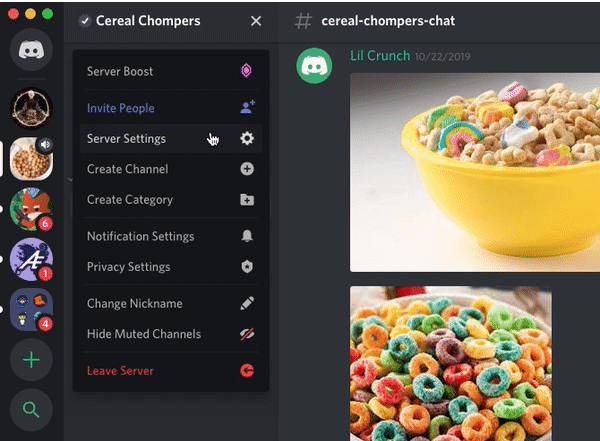
- Y en la pestaña Descripción general> busque la Región del servidor
- En Región del servidor,> haga clic en Cambiar
- Elija un servidor que esté cerca de su región.
- Por último, haga clic en Guardar cambio .
Ahora que se guardan los cambios, verifique el bot de música en el chat o la transmisión para verificar si se resolvió el problema de retraso.
Bueno, en muchos casos, cambiar la región del servidor funciona para solucionar el problema de retraso/fallo/distorsión del bot de música.
Además, también puede cambiar la región del servidor de voz desde dentro de su sección de llamadas y mensajes directos.
Siga los pasos dados para hacerlo:
- Vaya a su región actual en la esquina superior derecha > haga clic en el icono de flecha hacia abajo junto al nombre de su región
- Y elija la región del servidor de voz preferida.
Ahora, Discord aplicará automáticamente el servidor en particular como la región preferida del servidor de voz.
Se estima que cambiar el servidor de voz a una ubicación física más cercana funciona para usted. Pero tener un buen ping no es suficiente, tus amigos y otros miembros también deberían necesitar un gran ping para evitar retrasos o problemas de fallas.
Entonces, en este caso, es mejor ubicar un término medio entre usted y sus amigos, en lugar de dos regiones diferentes o múltiples.
Muchos usuarios también informaron que encontraron un problema de retraso de Discord en Windows 10, si también está experimentando este problema, lea nuestra guía útil para resolver el problema.
Solución 2: comprobar el servicio de alojamiento
Si usted mismo está alojando el bot de música de Discord , verifique si está ejerciendo presión sobre su servidor. Al intentar cargar varias cosas a la vez, los recursos asignados al bot de música pueden soportar el estrés.
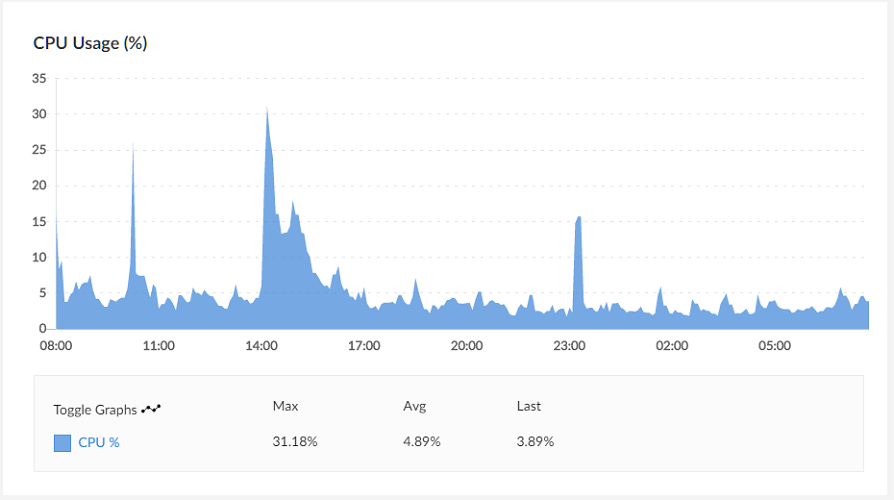
Y esto es lo que podría estar causando problemas de retraso o tartamudeo. Además, si el problema persiste, puede probar con otro bot de música Discord como Groovy, Octave, Hydra, Chip, etc. y esto puede funcionar para deshacerse del problema del bot retrasado causado por las limitaciones del bot.
Bueno, para los bots de música autohospedados , verifique los recursos de alojamiento y actualice para evitar cualquier tipo de estrés o golpe en el servidor.
Solución recomendada para solucionar varios problemas de PC
Si su PC o computadora portátil con Windows 10 funciona lentamente o muestra varios errores y problemas, aquí se sugiere escanear su sistema con la herramienta de reparación de PC .
Esta es una herramienta multifuncional que, con solo escanear una vez, detecta y corrige varios errores de la computadora y repara los archivos del sistema dañados.
No solo esto, sino que también puede reparar otros errores fatales de PC como errores BSOD, errores DLL, reparar entradas de registro, errores de tiempo de ejecución, errores de aplicación y muchos otros .
Obtenga la herramienta de reparación de PC para optimizar el rendimiento de su PC con Windows 10
Conclusión:
Discord es, sin duda, una plataforma útil de mensajería y distribución digital y se vuelve muy popular para los juegos de transmisión en vivo.
Esto también permite a los usuarios reproducir canciones, videos en su chat y otros miembros. Pero recientemente, muchos usuarios informaron que el bot de música de Discord se está retrasando al reproducir música o durante el chat.
Entonces, aquí compartí las mejores soluciones posibles para corregir el retraso/tartamudeo del bot de música de Discord, problemas de audio defectuosos.
Se estima que logró solucionar el problema siguiendo cualquiera de nuestros problemas. Espero que el artículo te funcione.
Además, síguenos para seguir leyendo más artículos interesantes.
Buena suerte..!


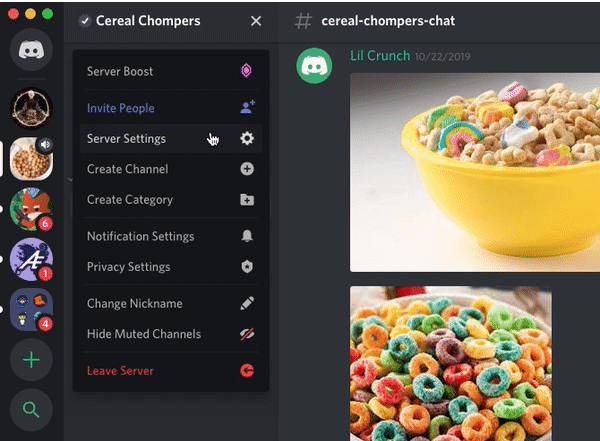
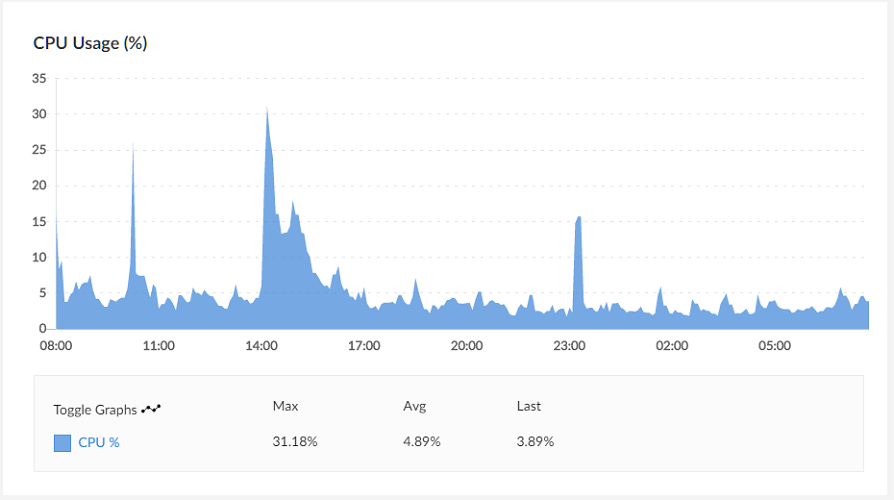

![[CORREGIDO] ¿Cómo arreglar el cambio de avatar de Discord demasiado rápido? [CORREGIDO] ¿Cómo arreglar el cambio de avatar de Discord demasiado rápido?](https://luckytemplates.com/resources1/images2/image-5996-0408150905803.png)
![Solucione el error ESRV_SVC_QUEENCREEK en Windows 10/11 [3 CORRECCIONES] Solucione el error ESRV_SVC_QUEENCREEK en Windows 10/11 [3 CORRECCIONES]](https://luckytemplates.com/resources1/images2/image-4622-0408151111887.png)
![[Mejores soluciones] Arreglar DS4Windows que no detecta el controlador en Windows 10 [Mejores soluciones] Arreglar DS4Windows que no detecta el controlador en Windows 10](https://luckytemplates.com/resources1/images2/image-6563-0408150826477.png)
![[CORREGIDO] Errores de Rise of the Tomb Raider, fallas, caída de FPS, NTDLL, error al iniciar y más [CORREGIDO] Errores de Rise of the Tomb Raider, fallas, caída de FPS, NTDLL, error al iniciar y más](https://luckytemplates.com/resources1/images2/image-3592-0408150419243.png)


![[Solucionado] El controlador WudfRd no pudo cargar el error 219 en Windows 10 [Solucionado] El controlador WudfRd no pudo cargar el error 219 en Windows 10](https://luckytemplates.com/resources1/images2/image-6470-0408150512313.jpg)
![Error de instalación detenida en Xbox One [11 formas principales] Error de instalación detenida en Xbox One [11 formas principales]](https://luckytemplates.com/resources1/images2/image-2928-0408150734552.png)